Amazon Alexa adalah asisten suara top-of-the-line dengan banyak fitur unik. Saat menggunakan speaker Echo atau perangkat berkemampuan Alexa lainnya, Anda dapat meredupkan lampu di rumah, menyesuaikan suhu, memantau kunci pintar dan perangkat keamanan rumah lainnya, mendengarkan musik, mengajukan pertanyaan umum, bermain game, dan banyak lagi. Anda juga dapat memanfaatkan Keterampilan Alexa untuk mengikuti tim olahraga favorit Anda dengan mudah atau mempelajari cara meracik koktail yang enak.
Isi
- Cara mengubah kata bangun Alexa
- Ubah nama Alexa dengan perintah lisan
- Cara membuat Alexa memanggil Anda dengan nama yang berbeda
Video yang Direkomendasikan
Mudah
10 menit
Gema Amazon
aplikasi Amazon di Anda smartphone
Maha Mengetahui dan selalu mendengarkan, Alexa terkadang merespons saat kami tidak meminta bantuannya. Ini dapat terjadi jika Anda atau seseorang di rumah Anda bernama Alexa atau sesuatu yang dekat dengannya, atau jika Anda



Cara mengubah kata bangun Alexa
Instruksi ini menganggap perangkat Echo saat ini menggunakan kata bangun "Alexa" default.
Langkah 1: Buka aplikasi Amazon Alexa.
Langkah 2: Ketuk Perangkat tab di bagian bawah.
Terkait
- Cara menghubungkan gadget rumah pintar ke perangkat Amazon Alexa Anda
- Cara mengatur ulang pabrik Echo Pop
- Cara mengatur Echo Pop
Langkah 3: Di bagian atas, scroll untuk memilih Semua perangkat.
Langkah 4: Pilih perangkat Echo Anda pada daftar yang dihasilkan.
Langkah 5: Gulir ke bawah dan pilih Bangun Kata.
Langkah 6: Ubah kata bangun Anda menjadi salah satunya Amazon, Gema, atau untuk penggemar Star Trek, Komputer!
Nama baru untuk Alexa hanya akan berfungsi pada perangkat Echo individu ini. Untuk mengubah nama Alexa di perangkat Echo lainnya, ketuk tombol kembali, pilih perangkat Echo lainnya, dan ulangi langkah-langkah yang diuraikan di atas.
Ubah nama Alexa dengan perintah lisan
Instruksi ini menganggap perangkat Echo saat ini menggunakan kata bangun "Alexa" default.
Langkah 1: Ucapkan "Alexa, bisakah kamu mengubah namamu?" atau "
Langkah 2: Alexa akan menjawab dengan mengatakan, “Saya dapat membantu Anda mengubah kata bangun untuk perangkat ini. Haruskah kita melakukannya sekarang?” Tanggapi dengan "Ya."
Langkah 3: Alexa akan menjawab dengan mengatakan, “Oke, Anda dapat memilih dari Amazon, Komputer, atau Gema. Manakah dari ini yang kamu suka?” Ucapkan nama yang ingin Anda gunakan.
Langkah 4: Alexa akan menjawab dengan mengatakan, "Oke, Anda dapat memanggil saya [nama] di perangkat ini dalam beberapa detik."
Seperti yang ditunjukkan, Anda dapat menggunakan kata bangun baru setelah beberapa detik. Jika Anda memilih "Komputer", sekarang adalah saat yang tepat untuk menggunakan suara Picard atau Kirk terbaik Anda!


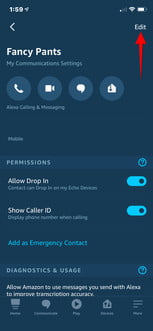
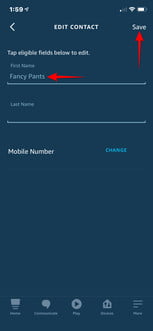
Cara membuat Alexa memanggil Anda dengan nama yang berbeda
Salah satu penyesuaian Alexa termasuk mengubah nama dia memanggil Anda, apakah itu nama asli Anda, nama panggilan, atau sesuatu di luar tembok yang akan membuat Anda tertawa saat mendengarnya. Pengguna Alexa bernama Robert, misalnya, dapat memilih untuk dipanggil Robert, Rob, atau Bobby. Jika Anda ingin bersenang-senang dengannya, gunakan gelar seperti Kapten atau nama hewan peliharaan seperti Darling. Ikuti langkah-langkah ini untuk mengubah nama
Langkah 1: Buka aplikasi Amazon Alexa.
Langkah 2: Tekan Menyampaikan bagian di bagian bawah layar.
Langkah 3: Ketuk ikon orang mungil yang mewakili profil Anda di pojok kanan atas layar.
Langkah 4: Di jendela berikutnya, buka di bawah nama Anda dan tekan Pengaturan Komunikasi Saya.
Langkah 5: Pergi ke sudut kanan atas dan tekan Sunting.
Langkah 6: Ganti nama depan Anda berdasarkan preferensi Anda.
Langkah 7: Pergi ke sudut kanan atas untuk mengetuk Menyimpan menyelesaikan.
Langkah 8: Pastikan perubahan nama Anda berfungsi dengan mengatakan, "Alexa, siapa nama saya?" Kemudian, dia akan menjawab, "Saya sedang berbicara dengan [nama baru Anda]. Ini adalah akun [pemilik akun].”
Sebelum Anda memilih nama yang benar-benar konyol, ingatlah bahwa mengubah pengaturan nama berarti nama panggilan itu juga akan muncul di fitur lain yang mendukung Alexa. Misalnya, jika nama Anda berubah dari Calvin menjadi Fancy Guy, Alexa juga akan merujuk Anda sebagai Fancy Guy saat mengirim pesan ke pengguna Echo, sehingga nama itu akan muncul untuk mereka. Minta itu
Selain nama ini muncul di semua fitur Alexa, itu juga akan ditampilkan di profil publik Anda, jadi Anda ingin berhati-hati dengan apa yang Anda pilih untuk dipanggil.
Rekomendasi Editor
- Apa itu Amazon Alexa, dan apa fungsinya?
- Aksesori Amazon Alexa terbaik: lampu, colokan, termostat, kamera, dan lainnya
- Amazon Echo mana yang harus Anda beli?
- Gema Pop vs. Echo Dot: speaker pintar mana yang lebih baik?
- Amazon membayar $ 30 juta dalam penyelesaian FTC atas Alexa, Pelanggaran privasi Dering
Tingkatkan gaya hidup AndaTren Digital membantu pembaca mengawasi dunia teknologi yang bergerak cepat dengan semua berita terbaru, ulasan produk yang menyenangkan, editorial yang berwawasan, dan cuplikan unik.



